Standard または Advancedのライセンスで利用可能。
モザイク手法の [Viewpoint] を利用できるモザイク データセットを作成するには、複数の視点から取得され、特定の対象地域で重なり合う複数のラスター データセットが必要です。以下のケースでは、対象地域で 8 つのラスター データセットが重なり合っています。
これ以前の演習を実行していなくても、この演習を単独で行えます。
ArcMap の起動
- ArcMap を起動します。
- [ArcMap - はじめに] ウィンドウで [キャンセル] をクリックします。
[はじめに] ウィンドウを表示しないように設定している場合は、このウィンドウが開きません。
ファイル ジオデータベースの作成
別の演習で ImageGDB をすでに作成済みの場合は、このセクションの手順を省略できます。
- [標準] ツールバーの [カタログ] ボタン
 をクリックします。
をクリックします。
カタログ ウィンドウが開きます。
- [場所] テキスト ボックスに「C:\arcgis\ArcTutor\Raster」と入力して、Enter キーを押します。
カタログ ツリーで、[フォルダー接続] の下にこの場所が追加されます。
チュートリアル データが別の場所にインストールされている場合は、実際のインストール場所に従ってパスを変更してください。
- Raster フォルダーを右クリックして、[新規作成] > [フォルダー] の順に選択します。
- このフォルダーに「Exercises」という名前を付けます。
- Exercises フォルダーを右クリックして、[新規作成] > [ファイル ジオデータベース] の順に選択します。
- 新しいファイル ジオデータベースの名前を「ImageGDB」に変更します。
デフォルト ジオデータベースの設定
各マップ ドキュメントには、マップの空間コンテンツに対するホーム位置に相当する、デフォルト ジオデータベースがあります。この位置は、データセットを追加したり、データセットにさまざまな編集操作やジオプロセシング操作を実行した結果を保存したりするときに使用します。
- カタログ ウィンドウで ImageGDB ジオデータベースを右クリックし、[デフォルト ジオデータベースに設定] の順に選択します。
新しいモザイク データセットの作成
- カタログ ウィンドウで ImageGDB を右クリックし、[新規作成] をポイントしてから [モザイク データセット] をクリックします。
[モザイク データセットの作成 (Create Mosaic Dataset)] ツールが開きます。
- [モザイク データセット名] に「Viewpoint」と入力します。
- [座標系] の参照ボタン
 をクリックします。
をクリックします。
- [投影座標系] > [各国の座標系] > [ドイツ] の順に展開し、Germany Zone 4.prj を選択してから、[OK] をクリックします。
- [モザイク データセットの作成 (Create Mosaic Dataset)] ツールのウィンドウで [OK] をクリックします。
進行状況バーに、実行中のツールの状態が表示されます。
処理が完了した後、ポップアップ メッセージが表示されます。
Viewpoint モザイク データセットがジオデータベースに作成され、ArcMap の [コンテンツ] ウィンドウに追加されます。これは空のモザイク データセットです。次の手順では、これにラスター データセットを追加します。
モザイク データセットが [コンテンツ] ウィンドウに追加されるときは、グループ レイヤーとして追加されます。トップ レベルにはモザイク データセットの名前である Viewpoint が表示されます。さらに、空の境界線レイヤー、フットプリント レイヤー、イメージ レイヤーもあります。
モザイク データセットへのラスターの追加
- [カタログ] タブをクリックしてウィンドウを展開します。
- [デフォルト ジオデータベース] ボタン
 をクリックして、ジオデータベースが展開され、内容が表示されることを確認します。
をクリックして、ジオデータベースが展開され、内容が表示されることを確認します。
- C:\arcgis\ArcTutor\Raster\Data に移動します。
- Amberg_tif フォルダーを Viewpoint モザイク データセットにドラッグします。
[モザイク データセットへのラスターの追加 (Add Rasters To Mosaic Dataset)] ツール ダイアログ ボックスが開きます。
- [ラスター タイプ] リストに [Raster Dataset] が表示されていることを確認します。
- [入力データ] に [Workspace] が表示され、[ソース] には、モザイク データセットにドロップしたフォルダーへのパス (C:\arcgis\ArcTutor\Raster\Data\Amberg_tif) がリストされていることを確認します。
- [オーバービューの更新] をオンにします。
- [OK] をクリックしてツールを実行します。
ツールの実行中にモザイク データセットを編集することはできません。このため、コンテンツ ウィンドウではレイヤー上にロックのシンボルが表示されます。
進行状況バーに、実行中のツールの状態が表示されます。処理が完了した後、ポップアップ メッセージが表示されます。
モザイク データセットにラスター データセットが追加されます。各ラスター データセットのフットプリントが作成され、モザイク データセット全体の境界が作成されます。さらに、モザイク データセット全体のオーバービューが作成されます。
- モザイク データセットを表示するために、[全体表示] ボタン
 をクリックする必要がある場合があります。
をクリックする必要がある場合があります。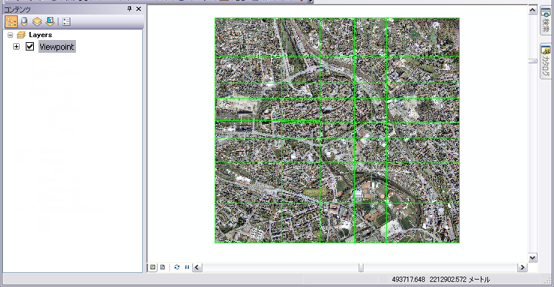
モザイク手法の設定
- [コンテンツ] ウィンドウでモザイク データセットを右クリックし、[削除] をクリックします。
モザイク手法などのデフォルトのプロパティを編集したときに、表示されているモザイク データセットのプロパティは自動的に更新されません。したがって、それを削除し、プロパティを変更した後に表示ビューに追加します。
- カタログ ウィンドウで Viewpoint モザイク データセットを右クリックし、[プロパティ] をクリックします。
- [デフォルト] タブをクリックします。
- [許可されるモザイク手法] の省略記号ボタン
 をクリックします。
をクリックします。
[許可リストの構成] ダイアログ ボックスが表示されます。
- [シームライン] をオフにします。
- [観測点に最も近い] がオンになっていることを確認します。
これが、モザイク データセットで複数の観測点を表示するために使用されるモザイク手法になります。
- [デフォルトの手法] のドロップダウン矢印をクリックし、[観測点に最も近い] をクリックします。
この手法をデフォルトとして設定することにより、モザイク データセットのユーザーはプロパティを変更しなくても [観測点に最も近い] モザイク手法を使用できるようになります。
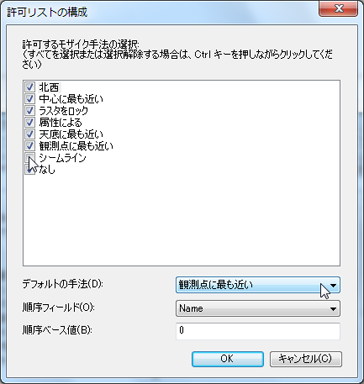
- [OK] をクリックして、[許可リストの構成] を閉じます。
- [OK] をクリックして [モザイク データセット プロパティ] ダイアログ ボックスを閉じます。
- Viewpoint モザイク データセットをカタログ ウィンドウから表示ビューにドラッグ アンド ドロップします。
観測点ツールの追加
- メイン メニューの [カスタマイズ] をクリックし、[カスタマイズ モード] をクリックします。
- [コマンド] タブをクリックします。
- [カテゴリ] リストをスクロールし、[ArcGIS Image Server] をクリックします。
- [観測点] ボタンをツールバーにドラッグ&ドロップします。
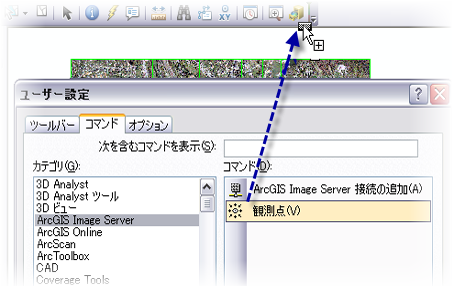
- [カスタマイズ] ダイアログ ボックスの [閉じる] をクリックします。
異なる観測点の確認
- 追加した [観測点] ボタン
 をクリックします。
をクリックします。ドッキング可能な観測点ウィンドウが開きます。このウィンドウは、見やすい場所に移動できます。
- モザイク画像の中で、多くのラスター データセットが重なり合っているように見える領域を拡大します。約 1:1100 の縮尺まで拡大する必要があります。
- 観測点ウィンドウの矢印ボタンの 1 つをクリックし、[適用] をクリックします。
- 矢印ボタンと [適用] を繰り返しクリックして、他の観測点を試してみます。
画像を画面移動し、異なる地域で別の重なり合う画像を使用して機能をテストしてください。
この建物は画像の中心付近にあります。このように、同じ建物を違う方角から見ることができます。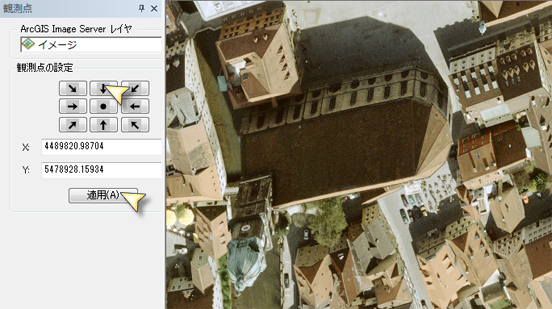
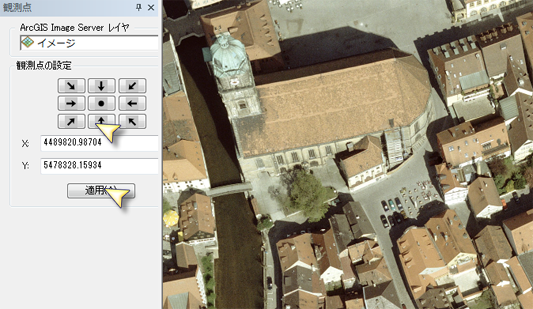
これで、モザイク データセットを作成してモザイク手法の [観測点に最も近い] を使用する方法と、モザイク データセットのプロパティを変更してモザイク手法の [観測点に最も近い] を使用する方法を学習しました。観測点ウィンドウにアクセスする方法も学習しました。